Wykresy słupkowe mogą być niezwykle pomocne przy wizualizacji danych. Mogą wyświetlać jeden zestaw danych lub porównywać wiele zestawów danych.
W tym artykule omówimy, jak tworzyć różne typy wykresów słupkowych w Arkuszach Google.
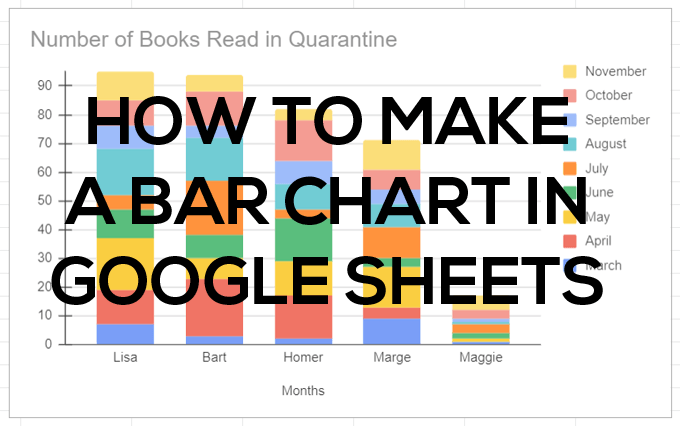
Jak utworzyć wykres słupkowy w Arkuszach Google
Zaczniemy od prostego, dwukolumnowego arkusza kalkulacyjnego. W pierwszej kolumnie arkusza kalkulacyjnego dodaj etykietę do każdego wiersza w serii. Jeśli chcesz, możesz dodać kategorię w górnej komórce, a ta kategoria pojawi się jako tytuł poziomej osi Y wykresu. Etykiety pod nazwą kategorii pojawią się wzdłuż poziomej osi wykresu.
Dodaj co najmniej jedną kolumnę danych. Wprowadź etykietę w pierwszej komórce drugiej kolumny i dodaj dane w komórkach poniżej.
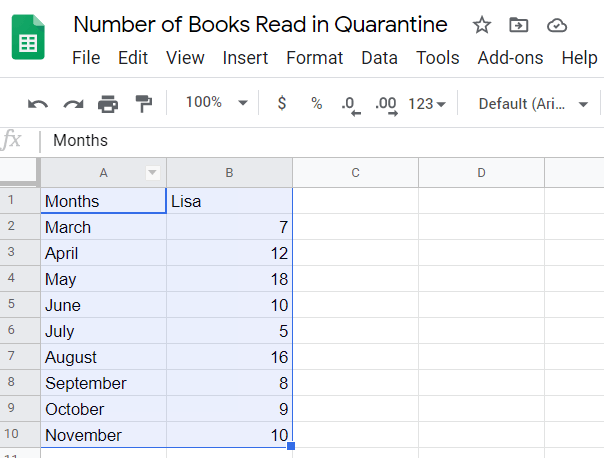
Następnie wykonaj poniższe czynności, aby wstawić wykres słupkowy przedstawiający dane.
Niezależnie od wybranej metody Google wstawi wykres słupkowy do arkusza. (Google nazywa to wykresem kolumnowym. To jest to samo).
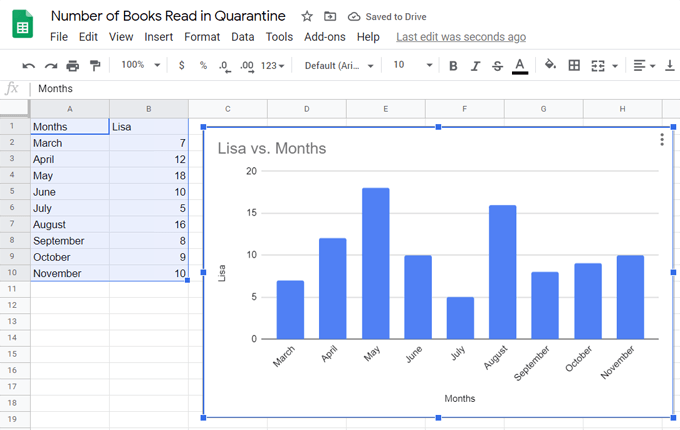
Tworzenie wykresu słupkowego z wieloma danymi w Arkuszach Google
Aby utworzyć wykres słupkowy zawierający wiele zestawów danych, wystarczy dodać więcej kolumn danych.
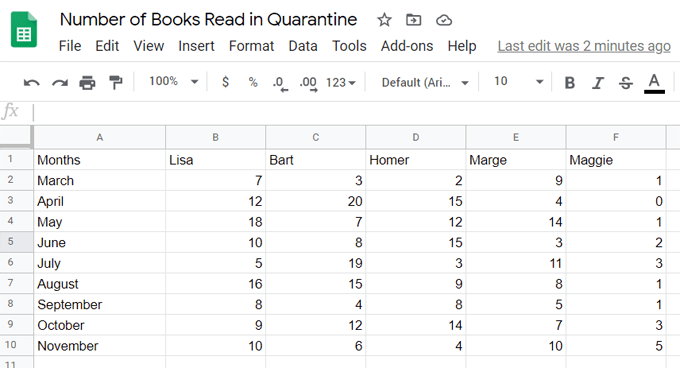
Wykonaj te same czynności, co powyżej, aby wstawić wykres słupkowy przedstawiający dane.
Oto wykres słupkowy wykorzystujący wiele kolumn danych z powyższego arkusza kalkulacyjnego.
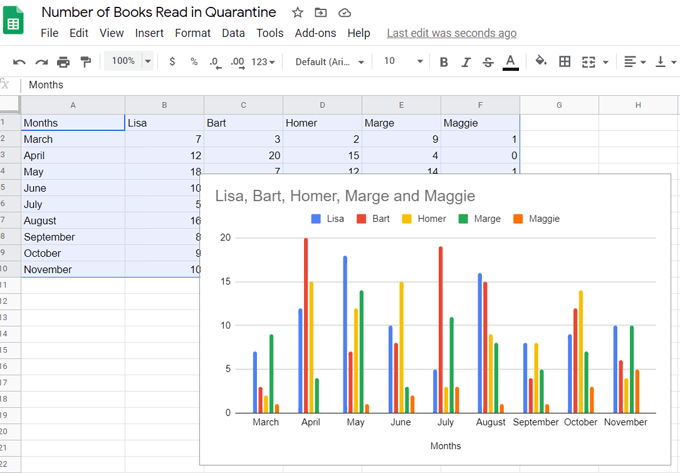
W tym przypadku Google używa jako tytułu wykresu kategorii z pierwszego wiersza danych.
Tworzenie skumulowanego wykresu słupkowego w Arkuszach Google
Jeśli używasz wielu zestawów danych, możesz pokazać relacje między częściami w danych, wybierając tak zwany skumulowany wykres słupkowy. W powyższym przykładzie wykres pokazał, ile książek przeczytała każda osoba w danym miesiącu. Jeśli przełączymy wykres słupkowy na skumulowany wykres słupkowy, zobaczymy, ile książek przeczytała każda osoba w tym miesiącu w porównaniu z całkowitą liczbą książek przeczytanych przez wszystkich w tym miesiącu.
Istnieje kilka różnych rodzajów skumulowanych wykresów słupkowych. Najpierw przyjrzymy się Standardowemu skumulowanemu wykresowi słupkowemu.
Po wstawieniu wykresu słupkowego kliknij go dwukrotnie, a Edytor wykresówpanel pojawi się po prawej stronie.
Uwaga: zawsze możesz zmienić tytuł wykresu w edytorze wykresów lub klikając dwukrotnie tytuł wykresu.
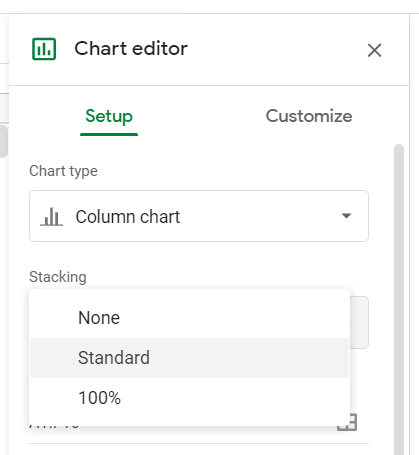
Poniżej Stacking, wybierz Standard.
Teraz zobaczysz wartości każdej kategorii ułożone w pojedyncze słupki.
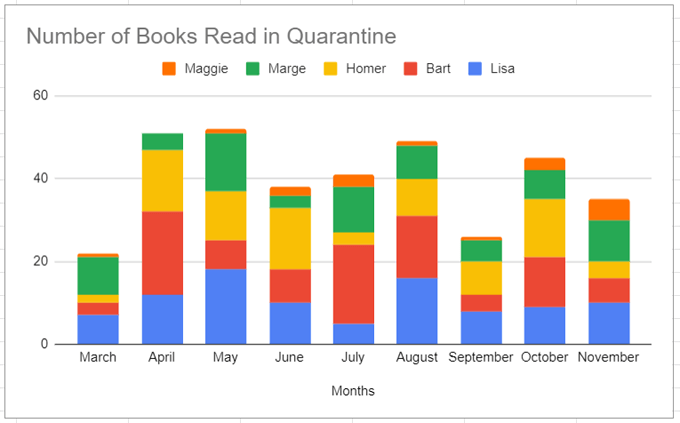
Alternatywnie, zamiast Standardowy, możesz wybrać 100%, aby utworzyć skumulowany wykres słupkowy przedstawiający stosunek poszczególnych danych do całość. Użyj tego, gdy łączna suma nie jest ważna.
W naszym przykładzie może nas nie obchodzić, ile książek przeczytano łącznie każdego miesiąca - tylko ile książek przeczytała każda osoba w stosunku do innych osób.
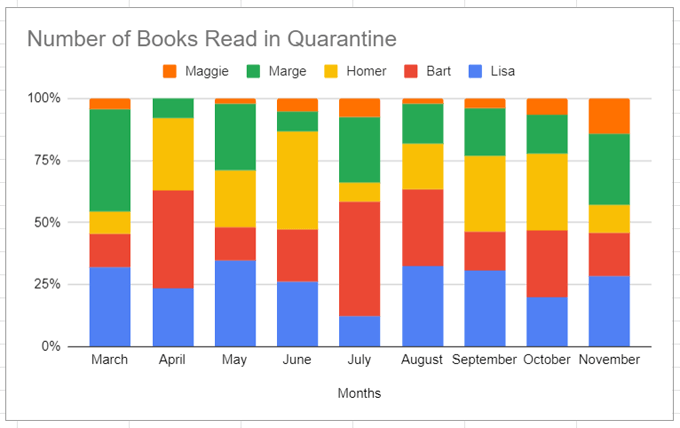
Uwaga że na powyższym wykresie słupkowym 100% etykiety na osi x są teraz wartościami procentowymi.
Jak zamienić kolumny i wiersze na wykresie
Korzystając z naszego przykładu, załóżmy, że chcesz ułatwić sobie wizualizację, jak nawyki czytelnicze każdej osoby zmieniały się z miesiąca na miesiąc. Arkusze Google ułatwiają przekształcanie kolumn w wiersze i odwrotnie.
Nasz zwykły wykres słupkowy wygląda teraz następująco:
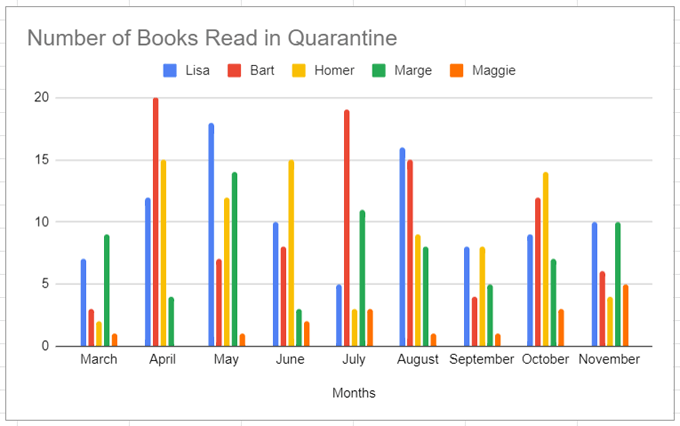
Jeśli włączymy wiersze i kolumny nasz skumulowany wykres słupkowy będzie wyglądał następująco:
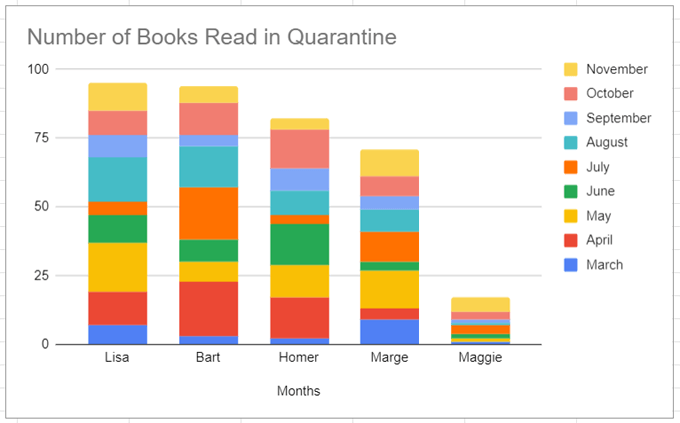
Możesz zobaczyć, że każda z tych różnych opcji jest idealna do opowiedzenia określonej historii o naszych danych. Zastanów się, jaką historię chceszopowiedzieć, i określ, który rodzaj wykresu słupkowego najlepiej przedstawia Twój punkt widzenia.
Dostosowywanie wykresów słupkowych w Arkuszach Google
Być może zauważyłeś kartę Dostosujw edytorze wykresów.
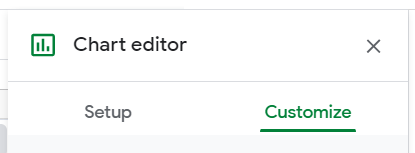
Wybierz tę kartę, aby zmienić wygląd i styl wykresu. Następnie przejdziemy przez każdą sekcję karty Dostosuj.
Styl wykresupozwala wybrać kolor tła, kolor obramowania i czcionkę Twój wykres. Jeśli nie podobają Ci się wprowadzone zmiany, zawsze możesz kliknąć przycisk Resetuj układ, aby zacząć od nowa.
Zaznaczenie pola Maksymalizujzmniejszy białe miejsce na wykresie. Wypróbuj i zobacz, czy podoba Ci się to, co widzisz.
Wybranie pola 3Dsprawi, że paski będą trójwymiarowe, na przykład:
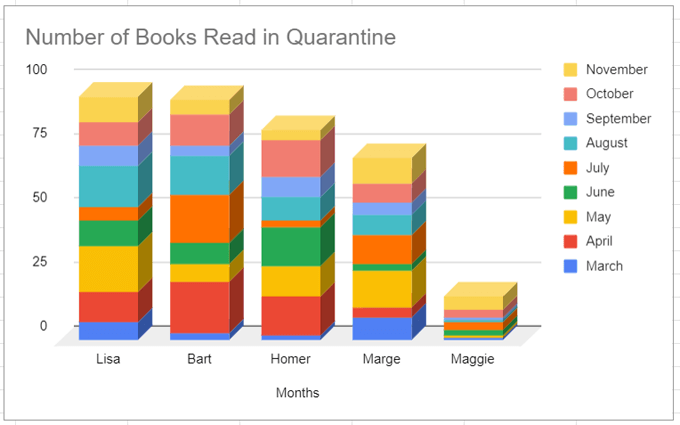
Tryb porównaniapodświetli porównywalne dane po najechaniu myszą na różne elementy wykresu. Na poniższym wykresie zwróć uwagę, jak podświetlone są dane z listopada (najwyższa sekcja każdego słupka stosu).
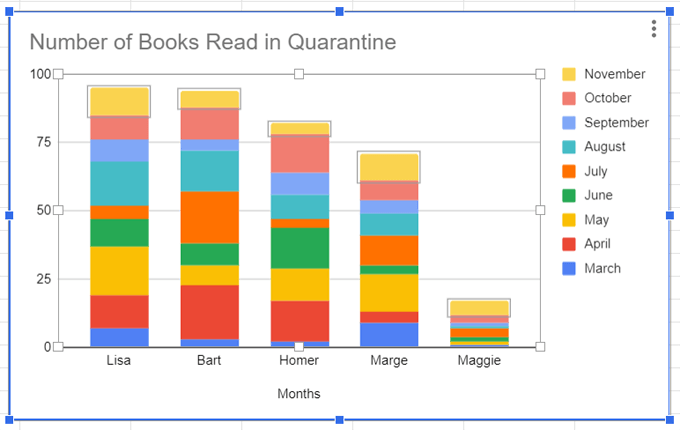
Sekcja Tytuły wykresu i osito kolejna można zmienić tytuł wykresu, a także jego czcionkę, rozmiar czcionki, format (kursywa, pogrubienie itp.) oraz kolor tekstu.
W sekcji Seriamożesz może zmienić wygląd etykiet serii. W naszym przypadku są to miesiące i odpowiadające im części wykresu słupkowego. Na przykład możesz zmienić dane za listopad z żółtego na szary.
Możesz także sformatować określony punkt danych, na przykład dane reprezentujące liczbę książek przeczytanych przez Lisę w październiku. Kliknij przycisk Dodajobok opcji Formatuj punkt danych, a stamtąd możesz zmienić kolor tego pojedynczego punktu danych.
W sekcji Legenda, możesz zmienić czcionkę legendy, rozmiar czcionki, format i kolor tekstu.
Oś poziomai Oś pionowasekcje oferują podobne opcje formatowania etykiet na każdej osi wykresu.
Wreszcie, Linie siatki i znacznikito stosunkowo nowa funkcja (od czerwca 2020 r.), która umożliwia podkreślenie części swoje osie, wstawiając znaczniki, formatując je i ustawiając odstępy między nimi.
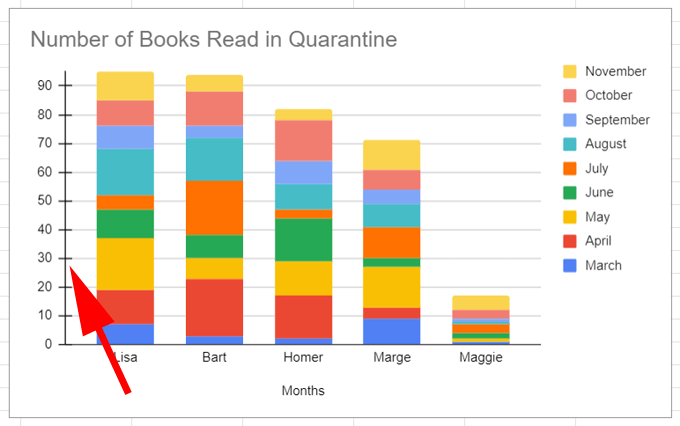
Arkusze Google ułatwiają tworzenie wykresów słupkowych
Teraz wiesz już prawie wszystko, co trzeba wiedzieć o tworzeniu wykresu słupkowego w Arkuszach Google. Jeśli chcesz dowiedzieć się więcej o korzystaniu z Arkuszy Google, przeczytaj o 5 funkcji skryptowych Arkuszy Google, które musisz znać .